U盘安装原版win7系统教程
- 分类:Win7 教程 回答于: 2022年09月07日 12:46:00
有用户习惯用的是win7系统,使用时间久了之后系统出现了故障问题,需要借助u盘安装系统win7解决修复,那么U盘安装原版win7系统怎么操作呢?下面,小编就将U盘安装原版win7系统教程分享给大家。
工具/原料:
系统版本:win7
品牌型号:联想Thinkpad E460
软件版本:小白一键重装系统12.6.49.2290
方法/步骤:
1.下载安装小白一键重装系统并打开,单击【制作系统】。插入准备好的u盘,单击【开始制作】。
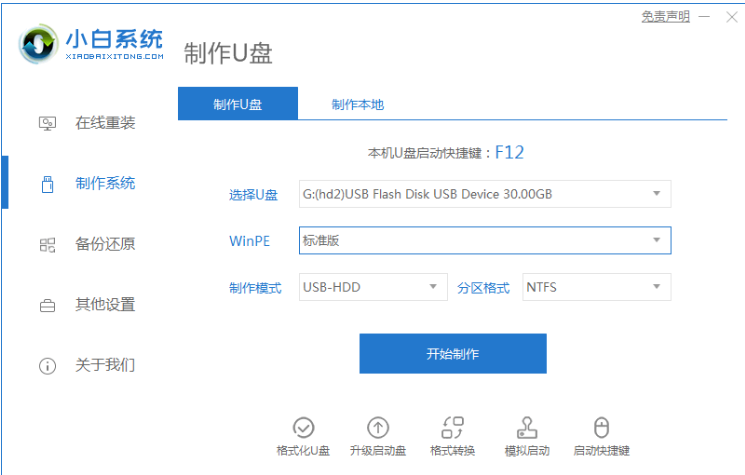
2.我们选择好win7系统,单击【开始制作】。
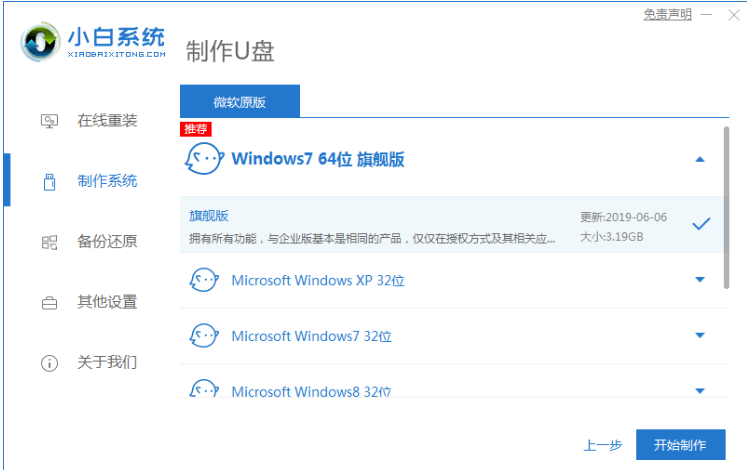
3.此时正在下载选择好的资源,安装所需要的环境等等。
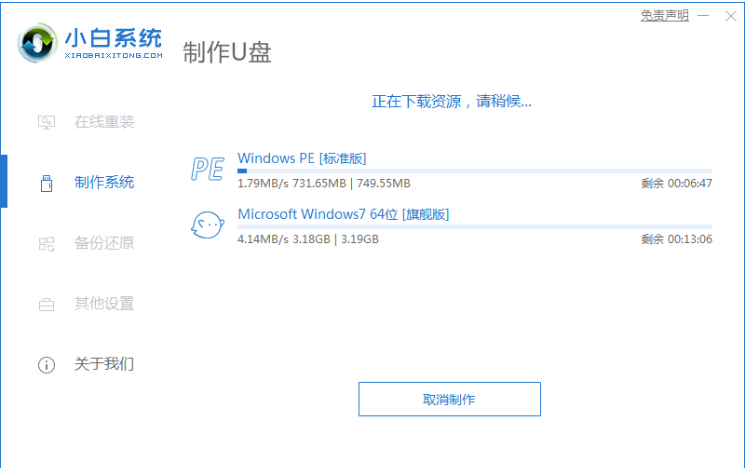
4.耐心等待,启动盘就制作好了。单击【快捷键大全】预览电脑品牌的启动热键。
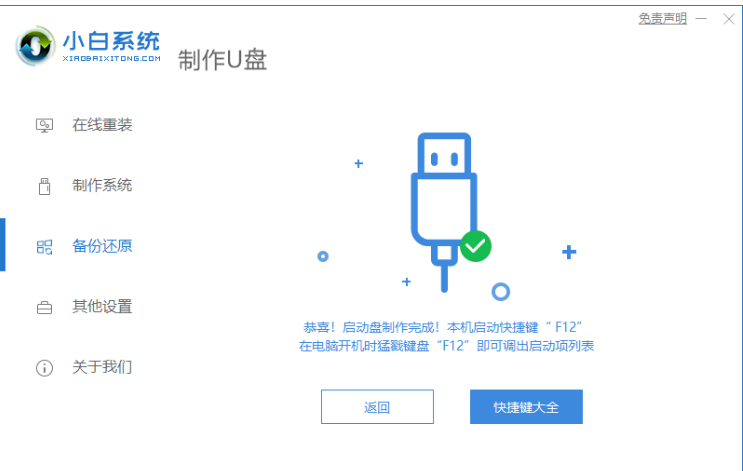
5.电脑进入pe之后,系统将会自动开始安装。
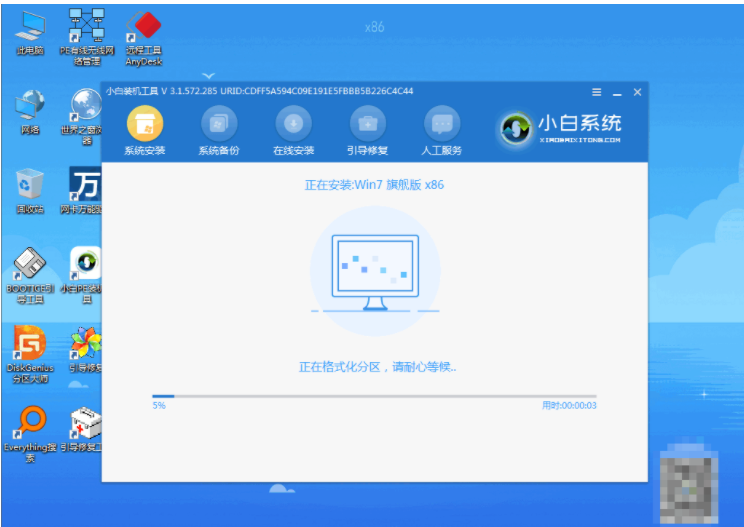
6.此时进入引导修复,等待15秒后单击确定按钮即可。
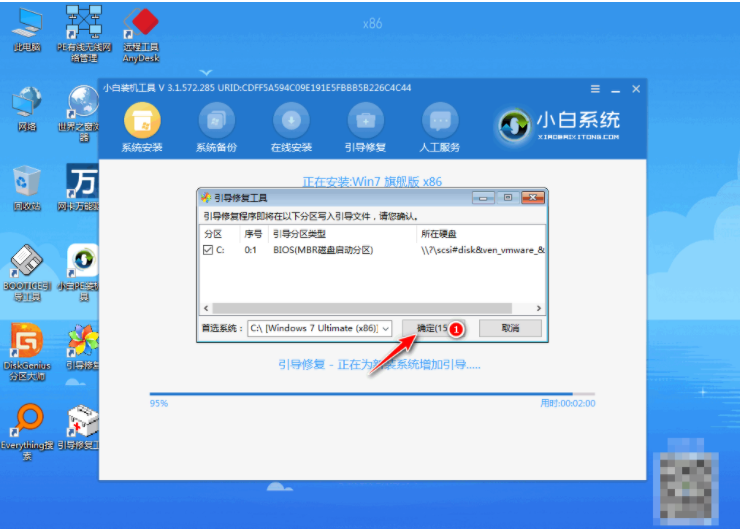
7.系统安装完成之后,等待电脑重启进入最后的部署工作。

8.电脑部署完成之后,就会进入全新的系统桌面啦,u盘安装系统win7就完成了。

总结:
上述就是U盘安装原版win7系统教程啦,希望对大家有所帮助。
 有用
26
有用
26


 小白系统
小白系统


 1000
1000 1000
1000 1000
1000 1000
1000 1000
1000 1000
1000 1000
1000 1000
1000 1000
1000 1000
1000猜您喜欢
- win7系统怎么安装,小编教你方正笔记本..2017/12/14
- 电脑关机后自动重启,小编教你电脑关机..2018/03/17
- win7怎么重装系统啊2022/08/09
- win7专业版下载重装的步骤是什么..2022/12/19
- win7账户已被停用进不去桌面怎么办..2023/01/18
- 电脑分辨率,小编教你电脑的分辨率要怎..2018/05/22
相关推荐
- 小白系统u盘重装win7系统教程..2022/06/17
- win7系统雨木林风下载2017/05/21
- 萝卜家园win7安装图文详解2017/07/27
- Ghost win7系统64位自动关机图文教程..2017/05/09
- docx转换成doc,小编教你怎么把docx转..2018/06/04
- win7重装系统后没有声音怎么办..2020/11/19

















